GridWebでの検索と置換
Contents
[
Hide
]
大規模なスプレッドシートでの反復的な変更を行う最速の方法の1つは、検索と置換機能を使用することです。検索ではテキスト文字列やデータを特定し、置換では新しい値に置き換えます。Aspose.Cells.GridWebはこの機能を提供しています。これにより、ワークシートにクライアントサイドで簡単なダイアログを介して特定のテキスト文字列や値を検索して置換したり、部分的なデータを検索したりできます。
検索/置換の操作
検索/置換ダイアログ
検索/置換ダイアログを開く方法は2つあります:
-
コントロールがアクティブな状態で、CTRL+Fを押してダイアログを開くか、CTRL+Rキーを押して置換ボタンが有効なダイアログを開きます。
-
ワークシートのセル領域にカーソルを移動し、右クリックします。メニューから検索または置換を選択します。
検索を選択
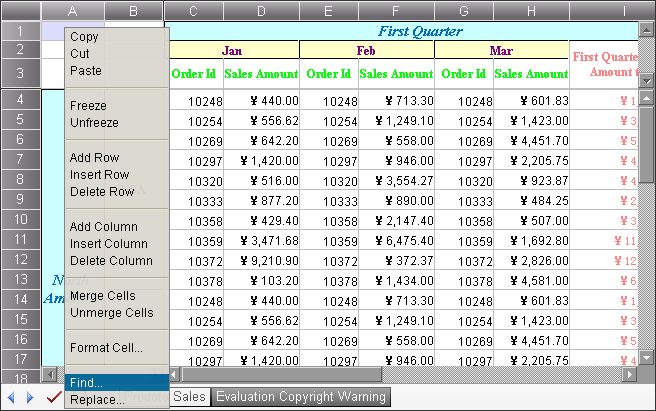
スタイルダイアログが表示されます。
検索/置換ダイアログ
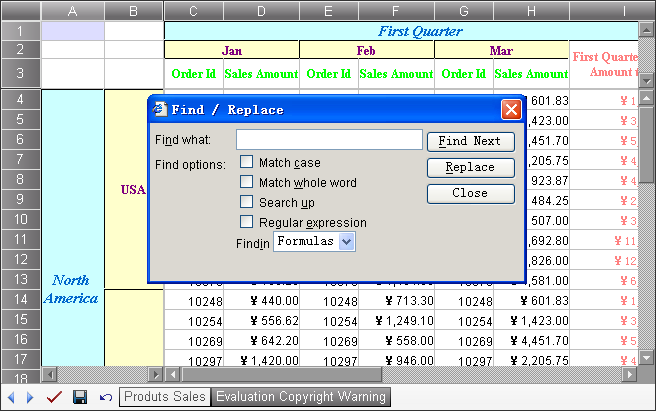
検索の使用
検索:
- 検索/置換ダイアログを開きます。
- 検索したい文字列を検索対象フィールドに入力します。
- 次を検索をクリックして検索します。
一致するセルが強調表示されます。
検索条件が見つからない場合、ダイアログが表示されます。
検索オプション
ダイアログでカスタマイズ可能な検索オプションがあります。以下の表で一覧表示されます。
| 番号 | オプション名 | 説明 |
|---|---|---|
| 1 | 大文字と小文字を区別 | 検索で大文字と小文字を区別するかどうかを示します。 |
| 2 | 完全一致 | 検索で完全一致するかどうかを示します。 |
| 3 | 上へ検索 | 検索が下から上に行われるかどうかを示します。 |
| 4 | 正規表現 | チェックを入れると、コントロールは検索プロセスで検索対象テキストボックスの文字列を正規表現として扱います。 |
| 5 | 数式/値で検索 | 数式が選択された場合、コントロールはセルの数式または未書式化値を一致させます。数式または未書式化値が存在する場合に一致します。値が選択された場合、コントロールはセルの表示値のみを一致させます。 |
置換の使用
テキストまたは値を置換するには:
- CTRL+Fを押して、検索/置換ダイアログボックスを開きます。または、セルを右クリックして置換をクリックする前に検索を選択して、置換をクリックします。
- 置換対象フィールドに置換する文字列を入力します。
- 置換をクリックします。
テキストを置換する方法:
- ダイアログボックスを開きます。
- 検索対象フィールドに検索したいテキストを入力し、置換対象フィールドに置換したいテキストを入力します。
- 次を検索をクリックしてから置換をクリックして、一度に1つの出現箇所を置換します。
- シートの内容が非常に確かである場合は、すべて置換をクリックします。
ワークシートが編集モードでない場合、置換ボタンは表示されません。